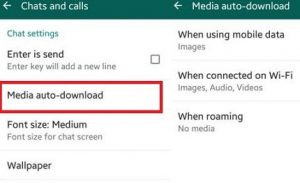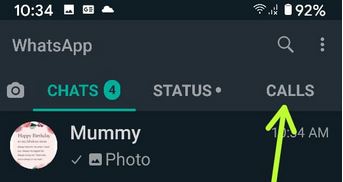व्हाट्सएप एंड्रॉइड पर डेटा कैसे साफ़ करें
एंड्रॉइड पर व्हाट्सएप डेटा साफ़ करना चाहते हैंस्थायी रूप से? यहां बताया गया है कि अपने Android डिवाइस से सभी व्हाट्सएप डेटा या चैट इतिहास को कैसे साफ़ करें। यदि आपके एंड्रॉइड मोबाइल पर स्टोरेज सीमित है तो आपको व्हाट्सएप एंड्रॉइड या आईफोन डिवाइस पर स्टोरेज उपयोग को हटाने या हटाने की आवश्यकता है। आप फ़ाइल प्रबंधक का उपयोग करके अपने एंड्रॉइड फोन से व्यक्तिगत रूप से फोटो, वीडियो, ऑडियो जैसे व्हाट्सएप डेटा को हटा सकते हैं। इसके अलावा, चैट को निर्यात करें, सभी चैट को संग्रहीत करें, सभी चैट को साफ़ करें और चैट सेटिंग्स का उपयोग करके अपने व्हाट्सएप से सभी चैट को स्थायी रूप से हटा दें। अगर आप तुरंत एंड्रॉइड फोन में व्हाट्सएप डेटा क्लियर करना चाहते हैं तो नीचे दिए गए चरणों का पालन करें।
- एंड्रॉइड फोन में व्हाट्सएप चैट का बैकअप कैसे लें
- एंड्रॉइड पर व्हाट्सएप पर आखिरी बार कैसे छिपाएं
एंड्रॉइड फोन या टैबलेट में व्हाट्सएप डेटा को कैसे साफ़ करें
नीचे आप देख सकते हैं दो तरीके एंड्रॉइड फोन और टैबलेट में कुछ मिनटों के भीतर सभी व्हाट्सएप डेटा को हटाने के लिए।
एंड्रॉइड के उपयोग में व्हाट्सएप डेटा को कैसे साफ़ करें समायोजन
चरण 1: खुला हुआ "WhatsApp"।

चरण 2: नल टोटी तीन ऊर्ध्वाधर डॉट्स (अधिक) शीर्ष दाएं कोने पर।

चरण 3: चुनें "समायोजन".
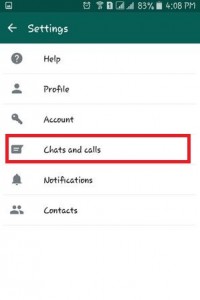
चरण 4: खटखटाना "चैट और कॉल".

चरण 5: खटखटाना "बातचीत का लेखा जोखा".

चरण 6: खटखटाना "सभी चैट साफ़ करें".
आप नीचे दिए गए संदेश को अपनी फ़ोन स्क्रीन पर देख सकते हैं। क्या आप वाकई सभी चैट में संदेश साफ़ करना चाहते हैं?

चरण 7: खटखटाना "ठीक" एंड्रॉयड डिवाइस में व्हाट्सएप डेटा को हटाने या साफ़ करने के लिए।
अब, आपके व्हाट्सएप चैट इतिहास से आपके सभी व्हाट्सएप चैट डेटा, फोटो, वीडियो और ऑडियो फाइलें हटा दी जाती हैं।
व्हाट्सएप चैट को कैसे डिलीट करें स्थायी रूप से एंड्रॉइड
चरण 1: को खोलो WhatsApp ऐप आपके फोन पर।
चरण 2: नल टोटी तीन ऊर्ध्वाधर डॉट्स शीर्ष दाएं कोने में।
चरण 3: चुनें समायोजन.
चरण 4: नल टोटी चैट.

चरण 5: नल टोटी बातचीत का लेखा जोखा पृष्ठ के अंत में।
यहां, आप चैट को निर्यात कर सकते हैं, सभी चैट को संग्रहीत कर सकते हैं, सभी चैट को साफ़ कर सकते हैं और (सभी चैट को स्थायी रूप से हटा सकते हैं)।

चरण 6: नल टोटी सभी चैट हटाएं.
क्या आप वाकई सभी चैट और उनके संदेशों को हटाना चाहते हैं? यदि आप चाहें तो चैट में मीडिया को सेव या डिलीट भी कर सकते हैं।

चरण 7: नल टोटी हटाएं.
फ़ाइल मैनेजर का उपयोग करके एंड्रॉइड में व्हाट्सएप डेटा को कैसे हटाएं
चरण 1: खुला हुआ "मेरी फ़ाइलें" अपने उपकरणों पर।
चरण 2: खटखटाना "डिवाइस स्टोरेज"।
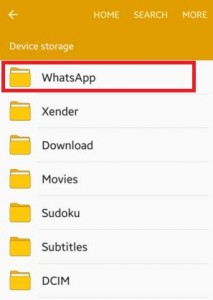
चरण 3: खटखटाना "WhatsApp"।

चरण 4: खटखटाना "मीडिया"।

उसके बाद, आप अपने डिवाइस पर उपरोक्त स्क्रीन देख सकते हैं। अभी आप जो भी हटाना चाहते हैं उसे चुनें व्हाट्सएप मीडिया फाइल जैसे व्हाट्सएप सेचित्र, व्हाट्सएप ऑडियो, व्हाट्सएप वीडियो, व्हाट्सएप प्रोफाइल फोटो इत्यादि उपरोक्त चरणों का उपयोग करके आप अपने स्टोरेज डिवाइस सेटिंग्स का उपयोग करके आसानी से एंड्रॉइड में व्हाट्सएप डेटा को साफ कर सकते हैं।
व्हाट्सएप एंड्रॉयड पर स्टोरेज यूसेज को कैसे डिलीट करें
चरण 1: को खोलो WhatsApp ऐप आपके फोन पर।
चरण 2: नल टोटी तीन ऊर्ध्वाधर डॉट्स शीर्ष दाएं कोने में।
चरण 3: चुनें समायोजन.

चरण 4: नल टोटी डेटा और भंडारण उपयोग.

चरण 5: नल टोटी भंडारण का उपयोग उपयोग अनुभाग के तहत।

चरण 6: नल टोटी कोई संपर्क या समूह आप डेटा साफ़ करना चाहते हैं।

चरण 7: नल टोटी फ्री यूपी स्पेस निचले दाएं कोने में।
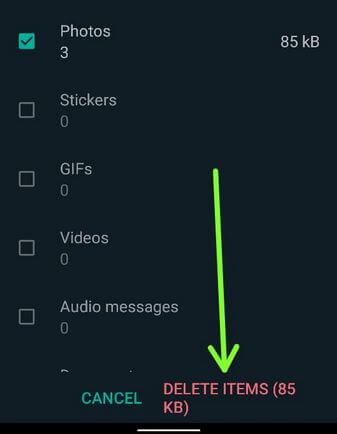
चरण 8: आइटम का चयन करें आप निकालना और टैप करना चाहते हैं आइटम हटाएं निचले दाएं कोने में।
इसके अलावा, "के बॉक्स की जाँच करेंतारांकित संदेश हटाएं“यदि आप व्हाट्सएप तारांकित संदेशों को हटाना चाहते हैं।
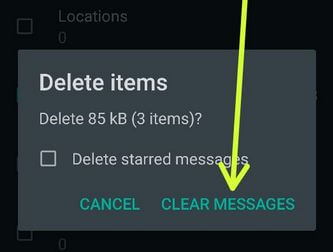
चरण 9: नल टोटी स्पष्ट संदेश.
ऊपर आप एंड्रॉइड मोबाइल और टैबलेट में व्हाट्सएप डेटा को साफ करने के लिए सही कदम देख सकते हैं। यदि आपके कोई प्रश्न या प्रश्न हैं, तो कृपया उन्हें नीचे टिप्पणी अनुभाग में पोस्ट करें।